Windows 2008 R2 下IIS7.5+PHP5.2环境配置(FastCgi设置)
时间:2016-09-25准备篇
1、 相关软件下载地址:
Microsoft Visual C++ 2008 Redistributable Package (x86)
下载地址:http://download.microsoft.com/download/7/5/0/7502f4e9-1f90-4895-9259-1bde67b8b9a1/vcredist_x86.exe
PHP5.2下载地址:http://museum.php.net/php5/php-5.2.17-Win32.zip (注:php5.2没有vc9)
PHP v5.2.17 非线程安全(Non Thead Safe) For Windows(fastcig方式运行) http://www.jb51.net/softs/268745.html
上面涉及php 5.2的版本线程安全版本与非线程安全版本的选择问题,大家可以根据下面的说法,选择一个,个人推荐使用fastcgi格式,微软专门用来提高php执行效率的,肯定对硬盘的需求也略大。
我用过,fastcgi线程无故开多个,导致内存狂飙,isapi都是单线程,内存占用只有一个。
内存占用太多肯定会影响服务器效率了。
当然如果你内存足够大的话,肯定选fastcgi,内存不多的话肯定选isapi。
配置篇
一、 Php安装
1、FastCGI模块支持。
Windows 2008R2自带环境了IIS7.5与FastCGI,这一点与IIS6.0区别很大,IIS6.0需要自己安装FastCGI.而IIS7.5 自带已集成了FastCGI模块,所以只要安装时只要勾选上CGI模块后,即可装上FastCGI

2、安装Visual C++ 2008 X64运行库
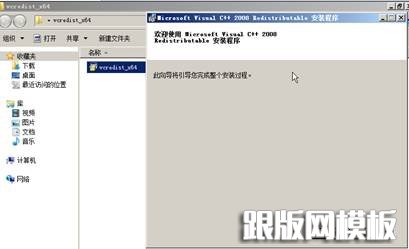
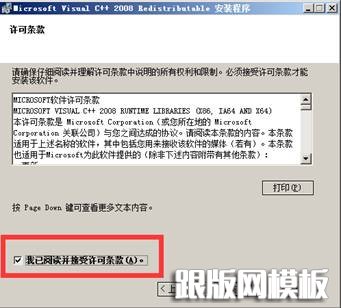
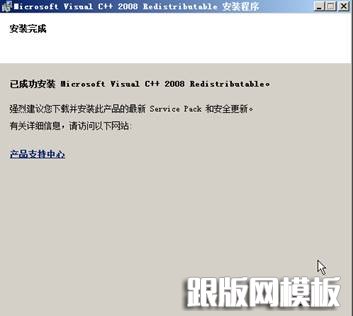
3、 解压php-5.2.17-Win32.zip,重命名文件夹为php,并拷贝到c盘根目录;

4、 设置FastCGI相关:
找到下面几行,把前面的“;”去掉,
fastcgi.impersonate = 1
cgi.fix_pathinfo= 1
cgi.force_redirect = 0
5、 将php.ini- recommended重命名为php.ini,并修改配置文件。
注:php后,进行配置的时候,会出现两个php.ini:php.ini-dist和php.ini-recommended,php.ini-recommended的安全等级比php.ini-dist高。默认是把display_errors 设置为 off,将magic_quotes_gpc 设置为Off等等。而相对的php.ini-dist都是默认的配置。如果你只是想进行web测试和普通开发,使用php.ini-dist,不然就是用php.ini-recommended。

用记事本打开php.ini
做如下修改:
extension_dir = "c:\php\ext" #设置php模块路径
upload_tmp_dir= "c:\php\tmp" #临时文件夹路径,这个目录可以定在其它地方,但必须拥有可读、可写、可修改权限。
date.timezone = PRC #设置时区为中国时区
register_globals = On #开启GET数据调用
short_open_tag = On #php支持短标签
extension=php_curl.dll
extension=php_gd2.dll
extension=php_gettext.dll
extension=php_ldap.dll
extension=php_mbstring.dll
extension=php_exif.dll
extension=php_mysql.dll
extension=php_mysqli.dll
extension=php_sockets.dll
extension=php_xmlrpc.dll
extension=php_mcrypt.dll
extension=php_mhash.dll
#将以上常用组件前面的“;”去掉。
PHP 手册过去提倡把文件拷贝到 Windows 系统目录中去,这是因为该目录(C:\Windows,C:\WINNT,等等)默认就在系统路径中。但是把文件拷贝到 Windows 系统目录中这一方式早已不被提倡,还可能造成问题。
建议:将 PHP 目录加入到 Windows 路径 PATH中;开始à控制面板à系统à高级系统设置à选择"高级"标签页à点击"环境变量"按钮à在"系统变量"栏中à找到 Path 这一项à双击Path项à在最后加入你的PHP目录,(例如:;C:\php)【C盘前面有个“;”】点击"确定"并重新启动电脑。
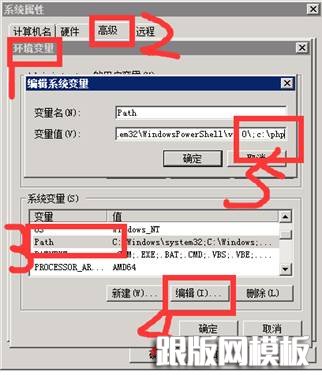
单击左侧“WIN-M5QLSHA7Q3G”,选择ISAPI筛选器进行PHP配置工作。
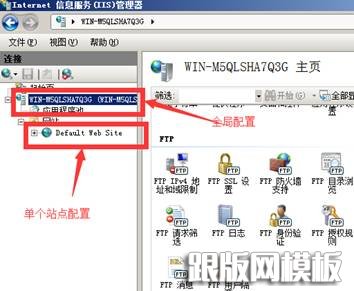
二、 IIS7.5配置fastcgi
1、 打开IIS管理器,找到:“处理程序映射”,打开如下图,点击”添加模块映射”;
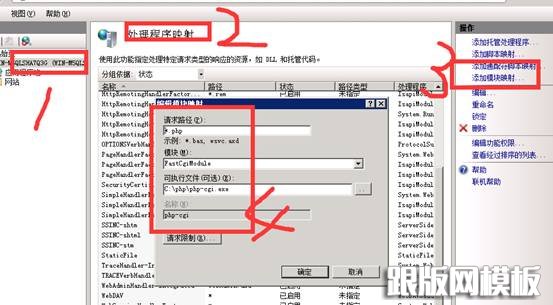
2、 填好之后点击确定,并在弹出的确定对话框中选择“是”,配置结束。

3、 到IIS功能视图,找到:“FastCgi设置”,打开并按图操作确认;
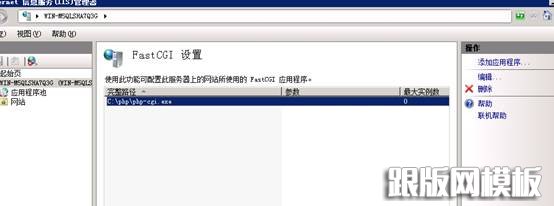
4、 修改factcgi设置
监视对文件所做的更改:“C:\php\php-cgi.exe”#该值的意思是发送多少个请求后会重启该线程,我们需要适当降低这个值,用以让php-fpm自动的释放内存
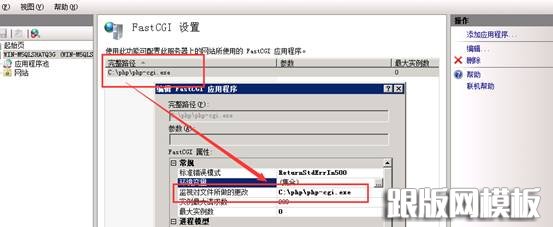
环境变量,点旁边的安装,点“添加”
Name:PHP_FCGI_MAX_REQUESTS
Value:10000 #指定文件路径,如果更改此文件,将触发 FastCGI 进程回收
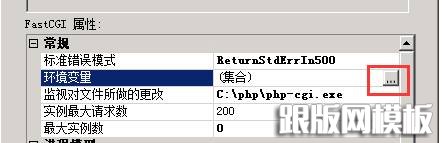

5、 测试
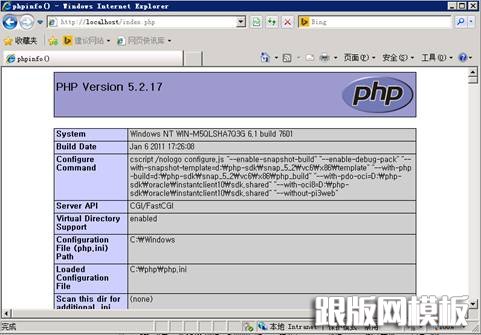
本站部分资源收集于网络,纯个人收藏,无商业用途,如有侵权请及时告知!
相关文章
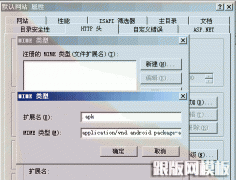 怎么让服务器iis6-7支持.apk文件下载随着智能手机的普及,越来越多的人使用手机上网,很多网站也应手机上网的需要推出了网站客户端,.apk文件就是安卓(Android)的应用程序后缀名,默认情况下,使用I
怎么让服务器iis6-7支持.apk文件下载随着智能手机的普及,越来越多的人使用手机上网,很多网站也应手机上网的需要推出了网站客户端,.apk文件就是安卓(Android)的应用程序后缀名,默认情况下,使用I IIS 503问题排查思路对于IIS报503的问题相信大家都很熟悉了,博客园以前也经常503,但这个问题不好排查,前几天我也为503问题烦恼,总结了一些排查思路和大家分享,但最终还没有解决
IIS 503问题排查思路对于IIS报503的问题相信大家都很熟悉了,博客园以前也经常503,但这个问题不好排查,前几天我也为503问题烦恼,总结了一些排查思路和大家分享,但最终还没有解决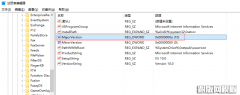 IIS10安装IIS URL重写模块2伪静态组件提示需要IIS7.0以上版本。window10 64系统在安装IIS URL重写模块2伪静态组件提示需要IIS7.0以上版本。 解决方法: 打开注册表 HKEY_LOCAL_MACHINE\SOFTWARE\Microsoft\InetStp 双击右边Ma
IIS10安装IIS URL重写模块2伪静态组件提示需要IIS7.0以上版本。window10 64系统在安装IIS URL重写模块2伪静态组件提示需要IIS7.0以上版本。 解决方法: 打开注册表 HKEY_LOCAL_MACHINE\SOFTWARE\Microsoft\InetStp 双击右边Ma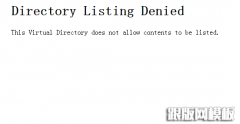 IIS6、IIS7.5设置网站默认首页方法(Directory Listing Denied)今天有个客户问我他的网址访问目录就打开网站出现Directory Listing Denied,其实就是没有设置默认页面的问题,一般情况下默认网页的名称都是index.html,index.h
IIS6、IIS7.5设置网站默认首页方法(Directory Listing Denied)今天有个客户问我他的网址访问目录就打开网站出现Directory Listing Denied,其实就是没有设置默认页面的问题,一般情况下默认网页的名称都是index.html,index.h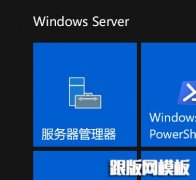 Windows Server 2016 配置指南 之 IIS10 环境安装篇摘要: 一、打开 `开始菜单` `服务器管理器` `管理` `添加角色和功能` 一、打开 开始菜单 服务器管理器 管理 添加角色和功能 二、选择 基于角色或基于功能的安装
Windows Server 2016 配置指南 之 IIS10 环境安装篇摘要: 一、打开 `开始菜单` `服务器管理器` `管理` `添加角色和功能` 一、打开 开始菜单 服务器管理器 管理 添加角色和功能 二、选择 基于角色或基于功能的安装 IIS7如何显示详细错误信息使用Vista或Win7操作系统的用户在不断增加,用Win7旗舰版开发测试程序程序人员也与日俱增,Win7下测试程序时,如果程序出 错,IIS7会提示HTTP Error 500 - Inter
IIS7如何显示详细错误信息使用Vista或Win7操作系统的用户在不断增加,用Win7旗舰版开发测试程序程序人员也与日俱增,Win7下测试程序时,如果程序出 错,IIS7会提示HTTP Error 500 - Inter
 网站无法加载woff字体文件的解决办法?有客户反馈在安装网站后,woff、woff2字体无法加载,导致无法显示图标文件,这种情况要怎么解决呢? 这是因为服务器IIS默认是没有SVG,WOFF,WOFF2这几个文件类型的扩展的,
网站无法加载woff字体文件的解决办法?有客户反馈在安装网站后,woff、woff2字体无法加载,导致无法显示图标文件,这种情况要怎么解决呢? 这是因为服务器IIS默认是没有SVG,WOFF,WOFF2这几个文件类型的扩展的, 网站服务器不支持.7z文件下载的解决方法7-Zip是一款号称有着现今最高压缩比的压缩软件,它不仅支持独有的7z文件格式,而且还支持各种其它压缩文件格式,其中包括ZIP, RAR, CAB, GZIP, BZIP2和TAR。此软件压缩的压
网站服务器不支持.7z文件下载的解决方法7-Zip是一款号称有着现今最高压缩比的压缩软件,它不仅支持独有的7z文件格式,而且还支持各种其它压缩文件格式,其中包括ZIP, RAR, CAB, GZIP, BZIP2和TAR。此软件压缩的压